Chcete, aby vaše snímky ožily a vyskočily při krátkém pohybu? Nehledejte nic jiného než funkci Apple Live Photo, která je k dispozici na všech nejnovějších modelech iPhonů, iPadů, iPodů a dokonce i Maců!
Live Photos nejsou videa a ani to nejsou přesně fotografie. Jsou to okamžiky, které se krátce pohybují v čase. Rychlé snímky do světa těsně před a mírně po pořízení snímku.
Jsou to zamračení před úsměvem. Myšlenka před akcí. Moment před a po póze.
A nejlepší zpráva, Live Photos je ve výchozím nastavení zapnutá pro jakýkoli iPhone 6S nebo novější. Takže je snadné pořizovat živé fotografie všech vašich oblíbených zážitků, míst a lidí!
Live Photos na iPhone je funkce fotoaparátu, kterou Apple zpřístupňuje v aplikaci Fotoaparát pro většinu modelů iPhone a iPad. Live Photos můžete pořizovat na iPhone 6s nebo novějším, iPadu (5. generace) nebo novějším, iPadu Air (3. generace+), iPadu mini (5. generace+) a iPadu Pro modely od roku 2016 a novější.
Obsah
-
Co je to živá fotografie?
- Související čtení
-
Živé fotografie, zodpovězené základní otázky
- Jak pořídíte živou fotku?
- Proč na svém iPhonu nevidím funkci Live Photos?
- Mohu prodloužit dobu pořízení živé fotografie?
- Mohu pořídit živou fotografii pomocí režimu Portrét nebo Čtverec a Pano?
- Jak zakážu Live Photos na svém iPhone pouze pro jednu fotografii (dočasně)?
- Jak deaktivuji Live Photos na svém iPhone pro všechny fotografie (trvale)?
- Jak zobrazím živou fotografii?
- Jak vytvořím živou fotografii jako tapetu na obrazovce uzamčení?
-
Práce s Live Photos na vašem iPhone
- Jak upravím živé fotografie na svém iPhone?
- Jak ztlumím zvuk Live Photo?
- Jak změním doporučenou fotografii z živé fotografie?
- Jak mohu přidat efekty pohybu do Live Photos?
- Mohu označit Live Photo na svém iPhone?
- Jak převedu živou fotografii na statický obrázek?
- Jak mohu pořídit živou fotografii z FaceTime?
- Sdílení živých fotografií s ostatními
-
Živé fotografie a sociální média
- Jak sdílet živé fotografie na sociálních sítích
- Funkce Google Live Photo, které jsou praktické na vašem iPhone
-
Napiš nám linku!
- Související příspěvky:
Co je to živá fotografie?
Live Photo v podstatě zachytí 1,5 sekundy videa a zvuku před a po stisknutí spouště pro pořízení fotografie. Tyto živé fotografie můžete přidat na zamykací obrazovku a ozvláštnit je nebo je dokonce použít jako tapety na vašem iPhone.
V této první části podrobného průvodce odpovídáme na některé základní otázky týkající se používání Live Photos na iPhone a dalších zařízeních Apple.
Související čtení
- Živé tapety nefungují na iPhone, jak to opravit
- Přečtěte si, jak zveřejňovat živé fotografie na Instagramu pomocí iPhone
- Jak upravit živé fotografie na vašem iPhone
- Jak změnit vzpomínky v aplikaci iPhone Photos
- Fotky mimo provoz? Zobrazte nebo změňte datum a čas fotografií na Macu
Živé fotografie, zodpovězené základní otázky
Jak pořídíte živou fotku?
- Pořízení živé fotografie je velmi podobné pořízení normální fotografie na vašem iPhone
- Ověřte, že je funkce Live Photo ZAPNUTA pomocí Nastavení > Fotoaparát
- Otevřete aplikaci fotoaparátu
- Nastavte svůj typ na Režim fotografie
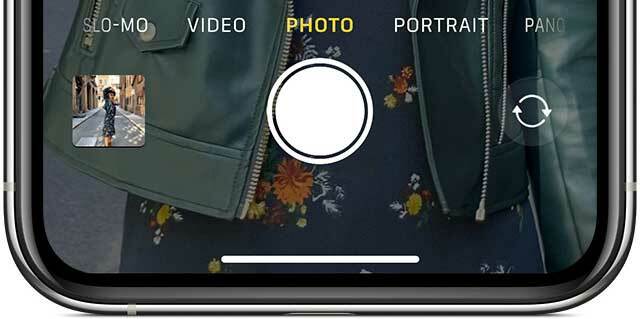
- Když je zapnutá funkce Live Photos, Ikona Live Photos (vypadá jako cíl se soustřednými kruhy uprostřed horní části aplikace fotoaparátu) se zobrazuje žlutě
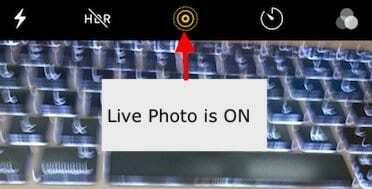
- Jediné, co musíte udělat, je namířit a vystřelit!
- Držte svůj iPhone nehybně
- Klepněte na tlačítko spouště (velké bílé tlačítko uprostřed spodní části obrázku)

Pamatujte, že funkce Live Photo je ve výchozím nastavení v aplikaci fotoaparátu zapnutá.
Proč na svém iPhonu nevidím funkci Live Photos?
Většina nových modelů iPhone nyní podporuje funkci Live Photos. Nicméně iPhone 4, varianty iPhone 5 (5S, 5C a 5) a iPhone 6 nepodporují Live Photos. Tato funkce je k dispozici také na mnoha iPadech včetně iPad Pro, iPad mini a iPad Air.
Pokud hledáte Live Photos a nemůžete tuto možnost najít v aplikaci fotoaparátu, je pravděpodobné, že ji vaše zařízení iDevice nepodporuje.
Mohu prodloužit dobu pořízení živé fotografie?
Bohužel na vašem iPhone není žádné nastavení, které by vám mohlo pomoci prodloužit dobu trvání související živé fotografie.
Jste omezeni na 1,5 sekundy před kliknutím a 1,5 sekundy po kliknutí spouště po dobu a celková délka 3 sekund.
Mohu pořídit živou fotografii pomocí režimu Portrét nebo Čtverec a Pano?
Omlouváme se, ale v současné době je režim Live Photo k dispozici pouze při použití režimu Photo. Tento režim je výchozí režim, když otevřete aplikaci Fotoaparát.
Jak zakážu Live Photos na svém iPhone pouze pro jednu fotografii (dočasně)?
- Deaktivace živých fotografií dočasně se provádí pomocí aplikace fotoaparátu
- Klepnutím na ikonu Live Photos (vypadá jako cíl) v horní části obrazovky přepnete ikonu Live Photo ze žluté na kruh s čárou přes ni.

- Hledá dočasné oznámení s nápisem „ŽIJTE“
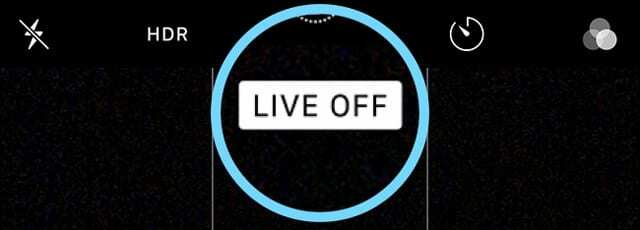
- Tato zpráva potvrzuje, že nyní pořizujete snímky v režimu statických snímků
Jak deaktivuji Live Photos na svém iPhone pro všechny fotografie (trvale)?
Zatímco mnoho uživatelů má rádo Live Photos, jiní by raději fotili statické snímky.
Chcete-li aplikaci Fotoaparát zabránit v pořizování živých fotografií, postupujte takto:
- Otevřete aplikaci Fotoaparát a klepněte na ikonu Live Photo a deaktivujte ji
- Hledejte lomítko u ikony Live Photos a upozornění Live Off, abyste potvrdili, že je Live Photos skutečně vypnutá
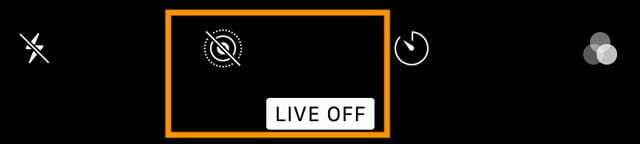
- Jít do Nastavení > Fotoaparát > Zachovat nastavení > Živé fotografie
- Zapněte nastavení Live Photo
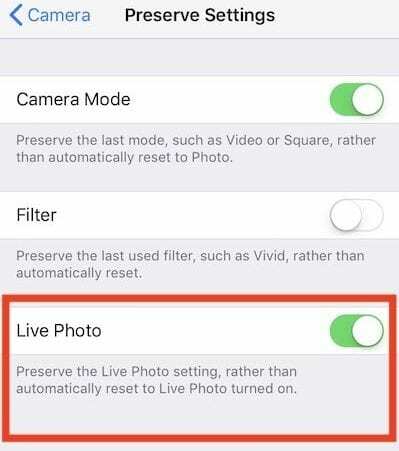
Jak zobrazím živou fotografii?
- Otevřete aplikaci Fotky
- Přejděte na kartu Alba ve spodní části
- Přejděte dolů na Typy médií

- Vybrat Živé fotografie
- Stiskněte a podržte na obrazovce, abyste viděli živou fotografii v akci!
Stejně jako vaše běžné fotografie se vaše živé fotografie ukládají do aplikace Fotky a zobrazují se v Mých albech. Jediný rozdíl je v tom, že uvidíte „ŽÍT” v levém horním rohu fotografie označující, že se jedná o živou fotografii.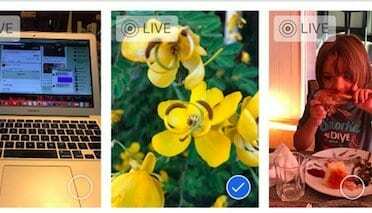
Podívejte se na živou fotografii pomocí rychlých akcí
- Otevřete aplikaci Fotky
- Přejděte do galerie Live Photos nebo libovolného alba s Live Photos
- Stisknutím a podržením fotografie otevřete nabídku rychlých akcí a zobrazíte náhled živé fotografie (přehrává se jednou od konce do konce)
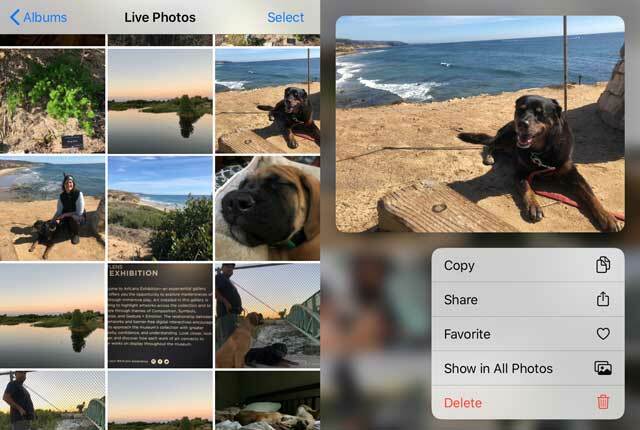
Jak vytvořím živou fotografii jako tapetu na obrazovce uzamčení?
Ano, můžete také nastavit Live Photos jako tapetu obrazovky uzamčení na vašem iPhonu, iPadu nebo iPodu.
- Jít do Nastavení > Tapeta > Vybrat novou tapetu
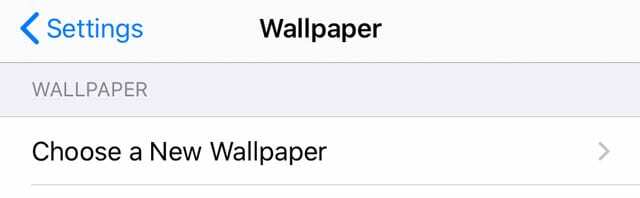
- Vyberte obrázek z Živé fotografie
- Tapety Live Photo fungují na iPhone 6s nebo novějších s výjimkou iPhone XR nebo iPhone SE – tyto modely nepodporují živé tapety
Práce s Live Photos na vašem iPhone
Nyní, když jsou základy používání Live Photos z cesty, pojďme prozkoumat některé pokročilé funkce, které máte k dispozici v následujících částech.
Apple přidal mnoho nových a zajímavých funkcí úprav během několika posledních vydání iOS (a iPadOS), pokud jde o živé fotografie. K dispozici jsou známé funkce automatického vylepšení, které vám pomohou zlepšit sytost a kontrast snímků. Můžete také použít nástroj pro odstranění červených očí a funkce oříznutí.
Jak upravím živé fotografie na svém iPhone?
- Otevřete aplikaci Fotky
- Vyberte živou fotografii, kterou chcete upravit
- Klepněte Upravit
- K úpravě fotografií použijte nástroje na obrazovce. Proveďte změny věcí, jako je světlo a barvy, oříznutí, přidejte obrazové efekty a proveďte další úpravy
- Chcete-li zkrátit jeho délku, klepněte na Ikona živé fotografie

- Upravte konce posuvníku filmového pásu na obrazovce

- Po dokončení všech úprav klepněte na Hotovo
- Pokud používáte Fotky na iCloudu, všechny úpravy, které provedete v Live Photos, se aktualizují na všech vašich zařízeních
Pokyny krok za krokem naleznete v našem podrobný průvodce, který vás provede různými funkcemi úprav zpřístupněno pro Live Photos.
Pro lidi, kteří mají také Mac nebo MacBook se systémem macOS High Sierra a vyšším, můžete živé fotografie snadno upravovat pomocí aplikace Fotky v High Sierra+. Mac verze aplikace Fotky má vynikající možnosti úprav!
Jak ztlumím zvuk Live Photo?
Při úpravách Live Photos můžete také ztlumit zvuk spojený s Live Photo.
- Otevřete Live Photo v aplikaci Fotky
- Vybrat Upravit na Live Photo
- Klepněte na Ikona živé fotografie
- Klepnutím na ikonu reproduktoru v levém horním rohu obrazovky ztlumíte Live Photo
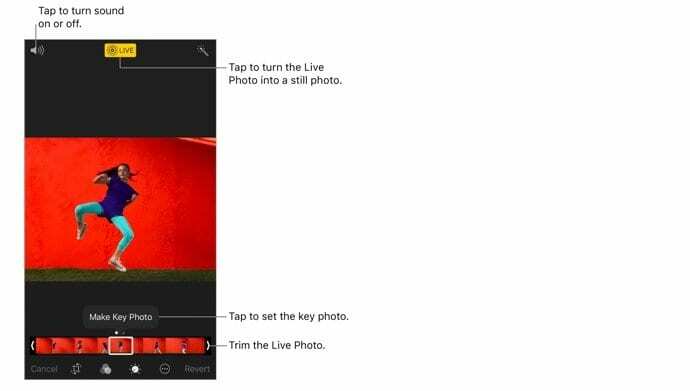
Jak změním doporučenou fotografii z živé fotografie?
- Otevřete Live Photo v aplikaci Fotky
- Klepněte Upravit
- Klepněte na Ikona Live Photos
- Posuňte bílý rámeček v rámci posuvníku filmového pásu tak, aby byl v rámečku váš preferovaný vzhled

- Uvolněte prst a klepněte Vytvořte klíčovou fotografii

- Klepněte Hotovo
Můžete také přepínat mezi vypnutím a zapnutím efektu Live Photo. Když upravujete Live Photo, klepnutím na tlačítko LIVE v horní části obrazovky vypněte nebo znovu zapněte Live Photo.
Jak mohu přidat efekty pohybu do Live Photos?
Počínaje iOS11 představil Apple několik skvělých pohybových efektů, které můžete použít s Live Photos. Přejeďte prstem nahoru na Live Photo a klepněte na efekt. 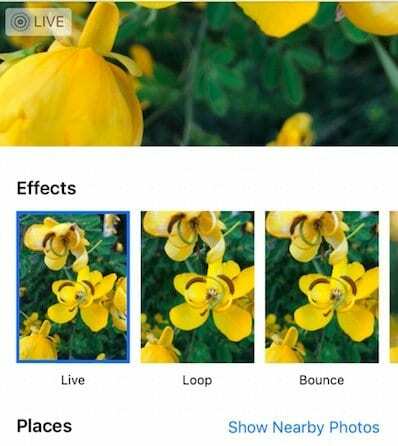
Efekty živých fotografií
- Smyčka opakuje akci v nepřetržitém opakování videa
- Odskočit přetočí akci dozadu a dopředu
- Dlouhá expozice simuluje efekt dlouhé expozice podobný DSLR rozmazáním pohybu
Když na Live Photo použijete efekty Loop nebo Bounce, můžete tyto fotografie sdílet jako soubory MP4 se svými přáteli, kteří používají zařízení Android nebo jiná zařízení než Apple.
Přidání pohybových efektů k vašim živým fotografiím
- Přejděte do svého alba Live Photos v aplikaci Fotky a vyberte obrázek
- Klepněte na něj, aby se zobrazil na celé obrazovce.
- NEKLEPEJTE NA UPRAVIT
- Nyní potáhněte prstem nahoru ze spodní části fotografie, dokud neuvidíte nabídku Efekty.
- Pokud půjdete příliš daleko dolů, abyste přejeli prstem, může se zobrazit ovládací centrum v závislosti na modelu vašeho iPhone
- Chcete přejet prstem ze spodní části fotografie na obrazovce iPhonu
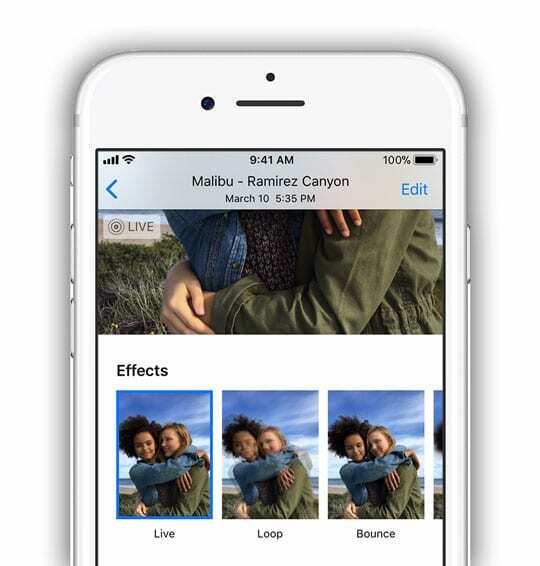
- Nyní vyberte efekt, který chcete přidat k živé fotografii.
- V iOS 11+ a iPadOS si vyberte z možností Živě, Loop, Bounce a Long Exposure
Mohu označit Live Photo na svém iPhone?
I když si můžete vybrat možnost označení Live Photos, ve skutečnosti to nefunguje s Live Photos. Když vyberete možnost Označení, zobrazí se varovná zpráva, že označení vypne funkce Live Photo. 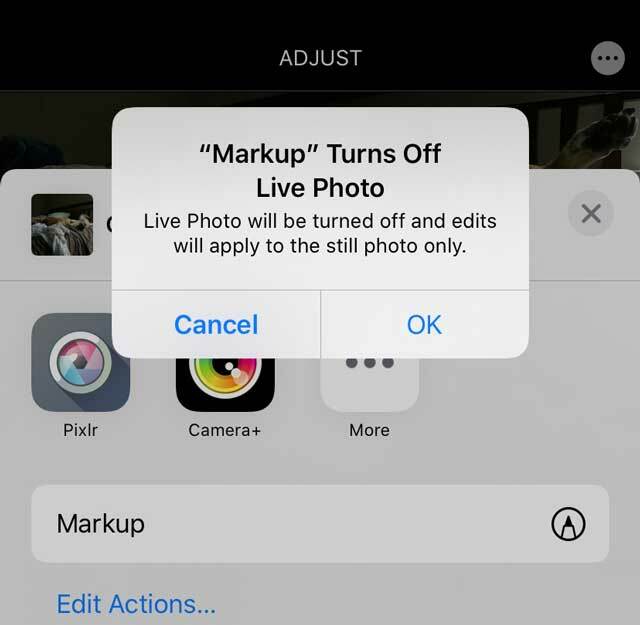
Jakmile označíte živou fotografii, automaticky se změní na statický obrázek.
Jak převedu živou fotografii na statický obrázek?
Najděte Live Photo v aplikaci Fotky, kterou chcete převést.
Nejjednodušší způsob, jak najít své živé fotografie, je klepnout na kartu „Alba“ a vybrat složku Live Photos
- Otevřete Live Photo klepnutím na něj. V levé horní části obrázku uvidíte známou ikonu LIVE, která potvrzuje, že jste na Live Photo
- Klepněte Upravit
- Klepněte na Ikona Live Photos

- Jednou klepněte na banner LIVE a počkejte, až se ikona změní na lomítko, což znamená, že živá fotografie je nyní statický obrázek.
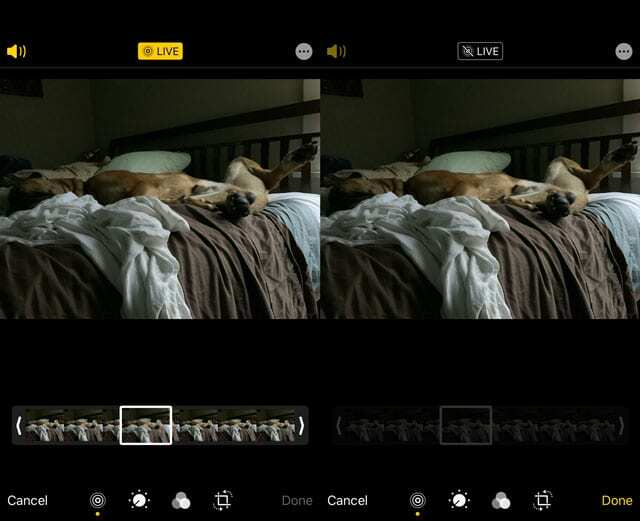
Když změníte živou fotografii na statickou fotografii, posuvník klíčového snímku filmového pásu zešedne a již není aktivní - Klepněte na Hotovo a snímek se uloží jako statický snímek
- Později jej můžete změnit zpět na Live Photo opětovným klepnutím na banner Live Photo
Váš iPhone vám také umožňuje zachovat původní živou fotografii, ale vytvořit z ní duplicitní statický obrázek. Tímto způsobem budete mít to nejlepší z obou světů!
Chcete-li duplikovat živou fotografii jako fotografii
- Když jste na obrázku, klikněte na ikonu sdílení
- Ze seznamu akcí na listu sdílení vyberte duplikát
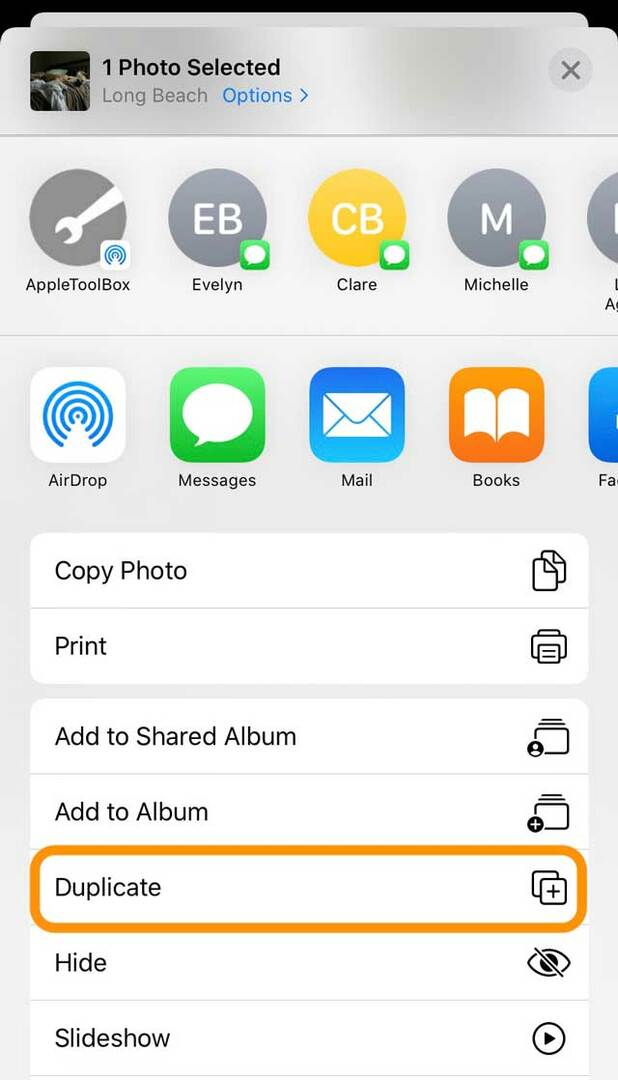
- Vidíte dvě možnosti: Duplikát a Duplikovat jako statickou fotografii
- Duplikovat vytvoří kopii vaší živé fotografie
- Duplikovat jako statickou fotografii vytvoří verzi statického obrázku vaší živé fotografie
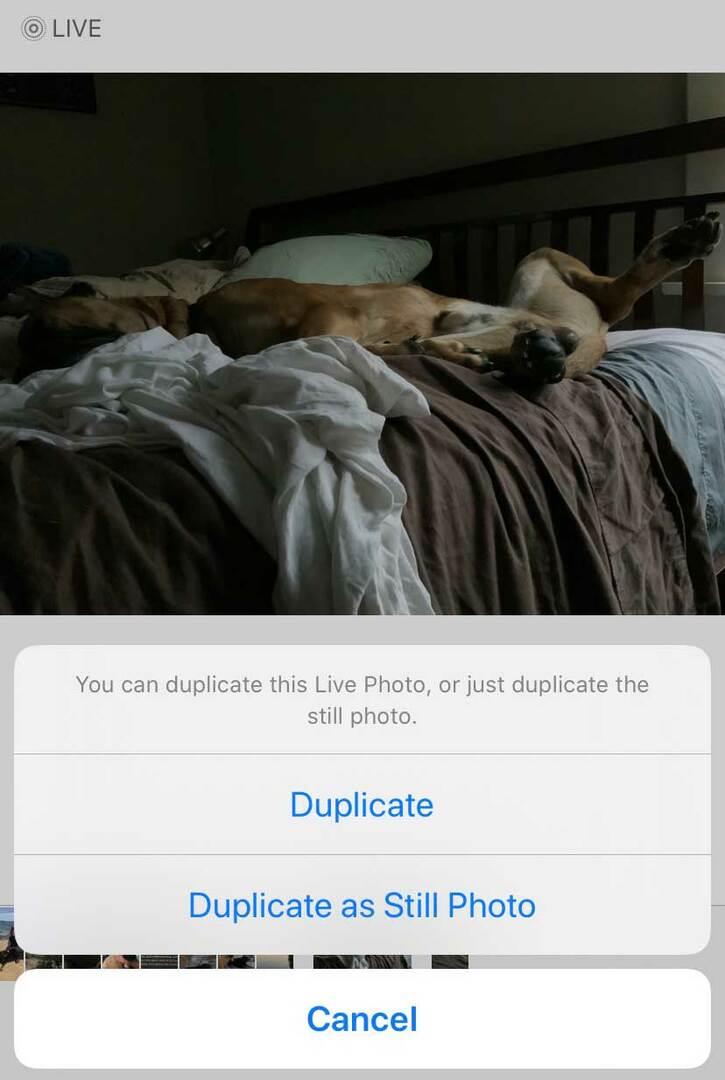
Jak mohu pořídit živou fotografii z FaceTime?
Pokud jste v a FaceTime hovor s někým, kdo používá iOS 11+, iPadOS nebo High Sierra+, klepněte na kruhové tlačítko pro fotografování a pořiďte Live Photo.
Budete upozorněni, pokud osoba na druhém konci hovoru pořídí Live Photo, a vy v tom můžete lidem zabránit vypnutím Live Photos v nastavení FaceTime.
Toto nastavení najdete v Nastavení > FaceTime > FaceTime Live Photos. 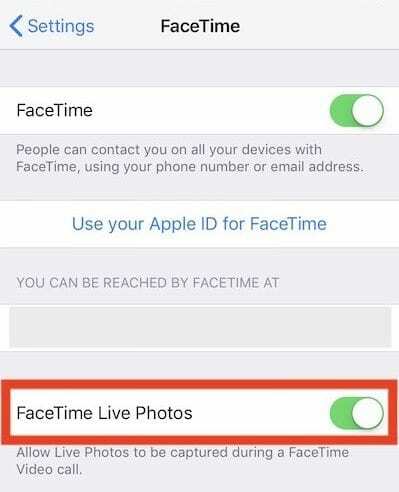
Pokud na svém Macu používáte macOS High Sierra+, najdete to v FaceTime > Předvolby > Nastavení ve spodní části obrazovky.
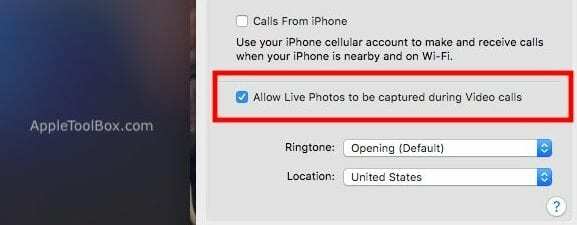
Všimli jste si, že iOS 12 vypustil FaceTime Live Photos? Z jakéhokoli důvodu iOS 12 -12.1 nepodporuje FaceTime Live Photos. Vrátil se v aktualizaci iOS 12.1.1. Pokud tedy nevidíte FaceTime Live Photos, aktualizujte svůj iOS nebo iPadOS.
Sdílení živých fotografií s ostatními
- Otevřete živou fotografii, kterou chcete sdílet, a klepněte na tlačítko Sdílet
- Na kartě Sdílení vyberte, kde chcete svou fotografii sdílet (Zprávy, AirDrop, Mail atd.)
- Pokud chcete sdílet Live Photo jako statický obrázek, klepnutím na Live banner v horním rohu obrázku jej deaktivujte.
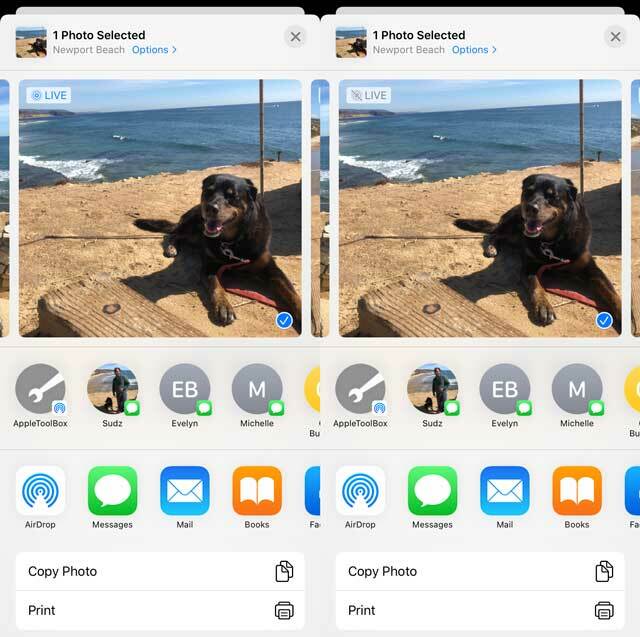
Klepnutím na Live banner jej změníte na statickou fotografii pro sdílení
- Pokud chcete sdílet Live Photo jako statický obrázek, klepnutím na Live banner v horním rohu obrázku jej deaktivujte.
- Když sdílíte prostřednictvím aplikace Mail, Live Photo se automaticky odešle jako statický obrázek
- Když obdržíte živou fotku prostřednictvím aplikace Zprávy, stačí na fotku klepnout a otevřít ji, poté ji stisknutím a podržením zobrazíte.
Živé fotografie a sociální média 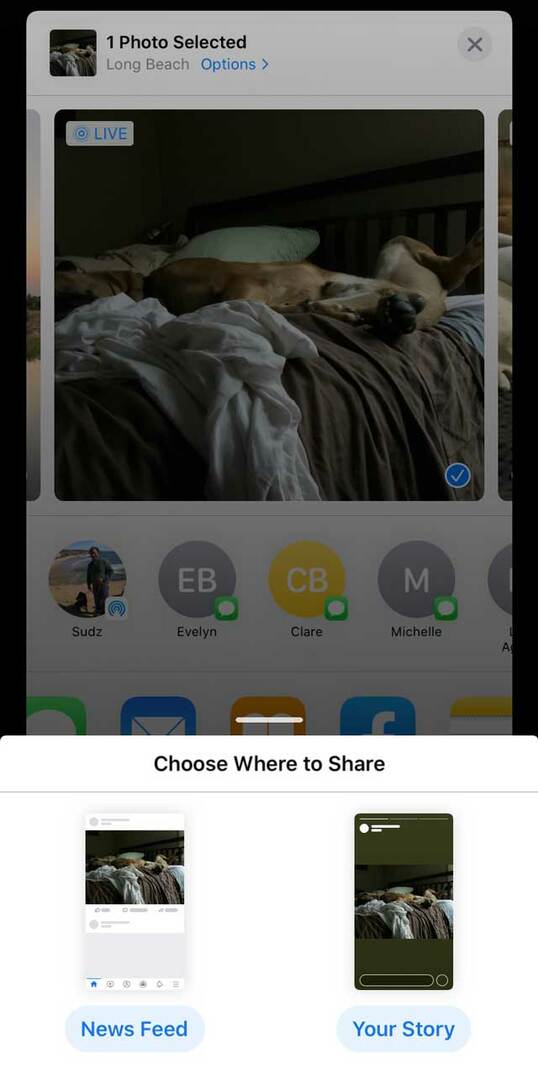
Facebook podporuje Live Photos pro váš kanál novinek a příspěvky na stránce. V tuto chvíli se Live Photos zobrazují jako statické obrázky, když je používáte ve svých příbězích na Facebooku.
Instagram podporuje živé fotografie pro příběhy Instagramu, ale NE normální příspěvky na Instagramu.
Jak sdílet živé fotografie na sociálních sítích
- Otevřete Live Photo a klepněte na Tlačítko Sdílet
- Klepněte na Facebook ikona v druhém řádku sdílených listů. Pokud ji nevidíte, klepněte na Tlačítko více a podívej se pod Návrhy
- Vyberte, jak chcete živou fotografii sdílet – buď Informační kanál nebo Tvůj příběh
- Pokud plánujete sdílet živou fotografii na Facebooku, klepněte na tlačítko „Fotografie“ v horní části kanálu zpráv.
- Odtud vyberte Live Photo, kterou chcete nahrát, a klepněte na ikonu „Live“ vpravo dole
- Ťuknutí na ikonu „Živě“ je zásadní, jinak jednoduše nahraje fotografii, když zveřejníte příspěvek na Facebooku
- Sdílení živých fotografií na váš instagramový účet bylo díky funkci IG Stories snadné.
- Existuje malé upozornění. Sdílet můžete pouze fotografie, které jste pořídili za posledních 24 hodin
Chcete-li sdílet své živé fotografie, musíte své živé fotografie převést na bumerangy pro Instagram Stories
Tady je podpůrný průvodce z Instagramu, který vás provede těmito kroky.
Funkce Google Live Photo, které jsou praktické na vašem iPhone
Protože Google nyní umožňuje uživatelům ukládat Live Photos jako. Videa MOV, která lze zveřejňovat na sociálních sítích a posílat e-mailem nebo SMS přátelům, považujeme za dobrý nápad prozkoumat možnosti Google, které lze na svém iPhonu použít. To je důležité, protože mnoho uživatelů ukládá své fotografie iPhone také do fotografií Google. Minulý rok Google uživatelům usnadnil automatické zálohování jejich živých fotografií z iPhone do Fotek Google.
Nahrání živé fotografie ze zařízení Apple do fotek Google je přímočaré
Jakmile se přihlásíte pomocí svých přihlašovacích údajů Google na photos.google.com, můžete kliknout na tlačítko Nahrát, pokud používáte Macbook.
Přejděte do svého knihovna fotografií > Live Photos a vyberte fotografii, kterou chcete. Klikněte na něj a automaticky se nahraje.
Upozorňujeme, že ve světě Google jsou živé fotografie známé jako „pohyblivé fotografie“
- Pokud na svém iPhonu používáte aplikaci Fotky Google, klepněte dole na Fotky a potom na vyhledávací lištu nahoře
- Přejděte dolů a vyhledejte „Pohyblivé fotografie“
- Všechny vaše živé fotografie z vašeho iPhone budou přístupné v této složce
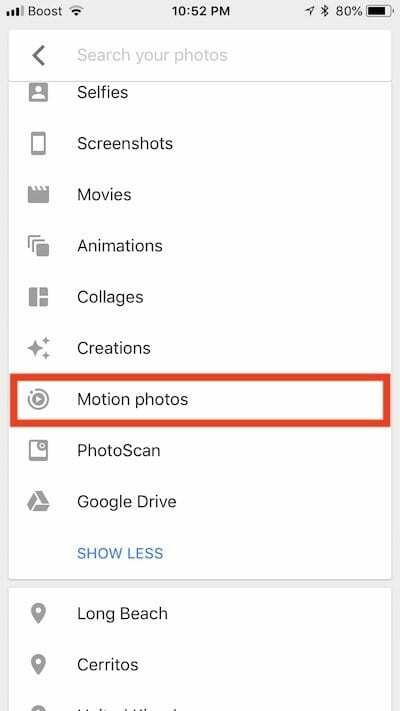
- Klepněte na fotografii a animace se automaticky spustí
- V pravém horním rohu obrazovky byste měli vidět známý kruh „Motion On“.
- Klikněte na „…“ v pravém horním rohu a najdete možnost uložit živou fotografii jako video, pokud chcete
- Možnost uložit do videa je také dostupná z možností sdílení ve spodní části obrázku
Při sdílení fotografie zůstane zachován její původní formát.
Pokud jste tedy například na svém iPhonu zachytili fotografii ve formátu HEIC, bude odeslána ve stejném formátu, když použijete poštovní aplikaci ke sdílení fotografie z fotek Google.
Pokud sdílíte živou fotku prostřednictvím sdíleného alba nebo odkazu ve Fotkách Google, nezapomeňte zkontrolovat důležité nastavení.
V nastavení fotek Google vyhledejte „Odstraňte video z pohyblivých fotografií.“ Pokud chcete vidět animaci, ujistěte se, že toto není povoleno. 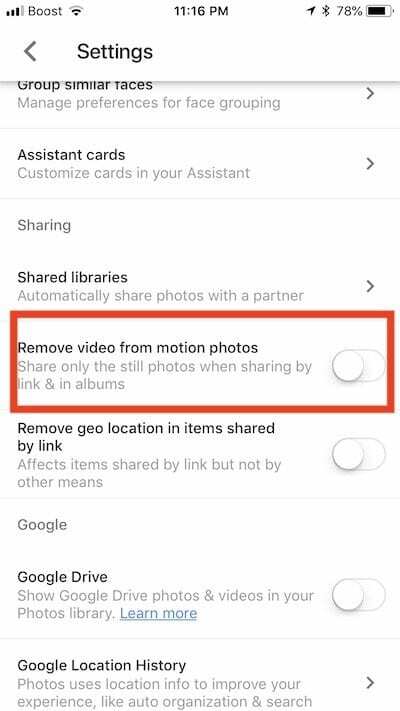
Jak převést Live Photos na GIF
- Můžete se rozhodnout použít „Pohyblivé snímkyAplikace pro převod vašich živých fotografií na hladké GIFy a filmové soubory
- Tato aplikace byla zpřístupněna v roce 2016 v obchodě Apple App Store
- Zjistili jsme, že Motion Stills je nejlepší kurz pro sdílení živých fotografií jako GIF s ostatními nebo se sociálními médii
Jiné aplikace pro převod živých fotografií
- Další aplikace, které můžete použít k převodu živých fotografií na GIF, jsou LivePix a Živý
- Momento Aplikace je další skvělá aplikace, která se velmi dobře integruje s iMessage.
- IntoLive Aplikace je další populární aplikace, kterou mnoho používá k převodu GIF atd. do Live Photos.
- Viděli jsme mnoho uživatelů předvádět tyto animované fotografie na svém Apple Watch.
Líbilo se nám však snadnost a funkce dostupné zdarma Aplikace Google Motion Stills. Živá fotografie vašeho psa na vašich Apple Watch by mohla být skvělá věc, kterou můžete vyzkoušet!
Bonusový tip: 3D dotyk na živou fotografii při jejím odesílání přes WhatsApp ji odešle jako GIF
Napiš nám linku!
Doufáme, že vám tato uživatelská příručka pro iPhone Live Photos byla užitečná. Pokud máte nějaké dotazy nebo další tipy, o které byste se chtěli podělit se čtenáři, dejte nám vědět v komentářích níže.

Sudz (SK) je posedlý technologií od brzkého příchodu A/UX na Apple a je zodpovědný za redakční směřování AppleToolBoxu. Sídlí v Los Angeles, CA.
Sudz se specializuje na pokrytí všech věcí macOS a v průběhu let zkontroloval desítky vývojů OS X a macOS.
V minulém životě Sudz pomáhal společnostem ze seznamu Fortune 100 s jejich technologickými a obchodními aspiracemi na transformaci.